Conseils pratiques pour désencombrer votre bureau Windows 10
Il devrait être de notoriété publique maintenant que l'enregistrement de fichiers sur le bureau n'est pas la voie à suivre. Mais malgré ce fait, de nombreux utilisateurs d'ordinateurs Windows 10 continuent simplement à enregistrer leurs fichiers sur le bureau. Pour cette raison, les gens ont tendance à avoir un bureau encombré avec une tonne de fichiers inutiles.
Vous voyez, Windows 10 est livré avec des zones sur le système pour enregistrer vos fichiers, par conséquent, il serait très logique d'en profiter à la place. Pour ceux qui ne savent peut-être pas où enregistrer leurs fichiers, alors cet article est conçu pour vous éclairer.
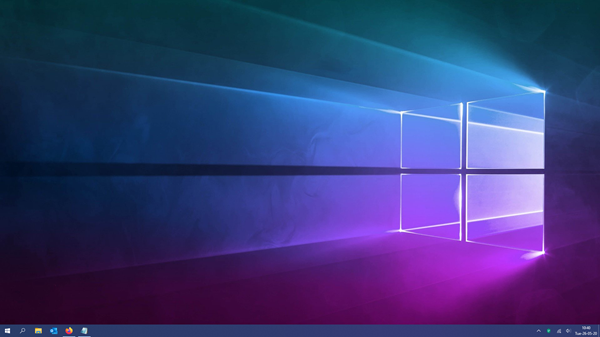
Comment désencombrer le bureau Windows 10
Garder votre bureau libre de tout encombrement crée un environnement propre et plus d'efficacité lorsque vous travaillez avec Windows 10 . Voici ce que vous pouvez faire pour désencombrer et organiser votre bureau Windows 10 :
- Auditez votre bureau
- Utiliser les dossiers Windows 10
- Profitez(Take) des bibliothèques Windows 10
- Stockage en nuage OneDrive
- logiciel d'organisation de bureau
- Utilisez l'option Masquer les icônes.
Regardons les inconvénients du stockage de fichiers sur le bureau
Le premier problème est la difficulté à naviguer. Vous voyez, lorsqu'une tonne de fichiers sont stockés sur votre bureau Windows 10, tout devient un gâchis, ce qui signifie que la navigation et la localisation des fichiers deviennent une corvée.
Oui, nous savons qu'il peut arriver un moment où l'enregistrement d'un fichier sur le bureau est jugé préférable pour un accès plus facile. Cependant, si vous faites cela, il y a de fortes chances que vous continuiez à le faire jusqu'à ce que le bureau soit encombré. Donc, en vérité, les utilisateurs ne devraient normalement jamais s'entraîner à enregistrer du contenu sur le bureau, jamais.
Auditez(Audit) votre bureau pour supprimer les icônes indésirables

Commencez par auditer votre bureau. Supprimez(Delete) toutes les icônes de programme et les fichiers dont vous n'avez pas besoin ou déplacez-les dans le dossier approprié. Ajoutez l' option Déplacer vers(Move to) à votre menu contextuel pour accélérer les choses. Vous pouvez modifier manuellement le registre pour ajouter Move to ou utiliser notre Ultimate Windows Tweaker . Vous pouvez également supprimer les icônes indésirables de la barre des tâches.
Utiliser les dossiers Windows 10
Saviez(Did) -vous que Windows 10 offrait la possibilité de créer des dossiers à partir de l' explorateur de fichiers(File Explorer) ? Si ce n'est pas le cas, eh bien, expliquons tout cela pour vous maintenant.
Windows 10 est livré avec plusieurs dossiers par défaut pour enregistrer vos fichiers. Les plus importants sont Documents , Images(Pictures) et Musique(Music) . L'utilisateur peut accéder à ces dossiers en cliquant sur l' icône Explorateur de fichiers(File Explorer) située dans la barre des tâches ou accéder directement à Documents ou Images(Pictures) en appuyant sur la touche Windows , puis sur le menu hamburger.
Une fois que vous êtes dans un dossier, vous pouvez choisir d'y enregistrer vos fichiers ou de créer des dossiers secondaires pour une meilleure organisation des fichiers. Pour ce faire, cliquez avec le bouton droit de la souris, puis sélectionnez New > Folder . Assurez-vous de nommer le dossier, puis appuyez sur la touche Entrée(Enter) de votre clavier pour avancer.
Créez de nombreux sous-dossiers secondaires si vous le souhaitez, mais gardez à l'esprit que Windows 10 a une limite car le chemin ne peut pas dépasser 240 caractères pour le moment.
Profitez(Take) des bibliothèques Windows 10

L'une des choses intéressantes que nous apprécions lors de l'utilisation de ce système d'exploitation est le Bibliothèques . C'est une section qui regroupe plusieurs dossiers pour un accès facile. Gardez(Bear) à l'esprit que par défaut, Windows 10 a créé des bibliothèques pour Pellicule(Camera Roll) , Documents , Musique(Music) , Images(Pictures) , Images enregistrées(Saved Pictures) et Vidéos(Videos) .
OK, donc pour accéder à vos bibliothèques, veuillez ouvrir l' Explorateur de fichiers(File Explorer) , puis cliquez sur Bibliothèques situées dans le volet de gauche. Ici, vous devriez voir tous les dossiers situés à l'intérieur de celui-ci. De plus, si vous souhaitez définir le dossier à partir duquel les bibliothèques doivent être extraites, cliquez avec le bouton droit de la souris, puis sélectionnez Propriétés pour le faire.
Utiliser un logiciel d'organisation de bureau
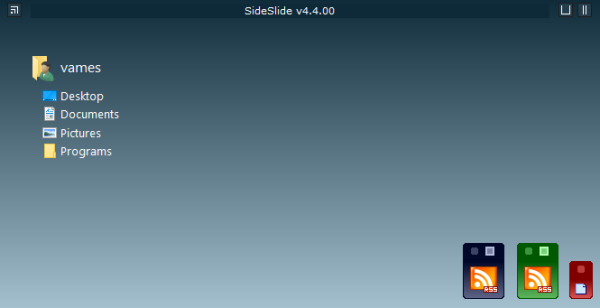
Vous pouvez également utiliser ces logiciels d'organisation de bureau gratuits . Un programme comme Iconoid vous aide à mieux gérer les icônes de votre bureau Windows .
Utiliser le stockage en nuage OneDrive
Windows 10 est livré avec OneDrive par défaut, et nous invitons tout le monde à l'utiliser. Le service est capable de se synchroniser avec vos dossiers, ce qui permet une interaction plus transparente avec les fichiers. Si vous souhaitez en savoir plus sur l'utilisation de OneDrive , cliquez ici pour engloutir toutes ces informations.
Utilisez l'option Masquer les icônes
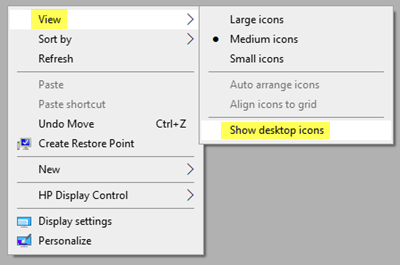
C'est la dernière option. Si vous avez besoin d'avoir beaucoup d'icônes sur votre bureau, vous pouvez décocher l' option de menu contextuel Afficher les icônes du bureau pour masquer temporairement les icônes et rendre le bureau propre. (Show desktop icons)Si nécessaire, vous pouvez toujours les afficher.
J'espère que cela t'aides.
Related posts
Microsoft Remote Desktop Assistant pour Windows 10
Restaurer le bureau icon layout à la position d'origine dans Windows 10
DesktopCal Desktop Calendar app pour Windows 10
Comment gérer virtuel Desktop comme un Pro dans Windows 10
Ne peut pas copier Paste dans Remote Desktop Session dans Windows 10
XWidget est un logiciel gratuit pour Desktop customization Windows 10
Comment ajouter des horloges de bureau à Windows 10
Fix Desktop Icons continue de se réorganiser après la mise à jour des créateurs Windows 10
Connect iPhone à Windows 10 PC utilisant Microsoft Remote Desktop
6 façons de montrer le Windows 10 Desktop: tout ce que vous avez besoin de savoir
Create Desktop Shortcut dans Windows 10 (TUTORIAL)
Ne peut pas changer Desktop Background dans Windows 10
Remote Desktop tab en RDWEB manquant de Edge browser à Windows 10
Supprimer le Internet Explorer icon de Desktop dans Windows 10
L'emplacement des fonds d'écran Windows 10 pour le bureau et l'écran de verrouillage
Recycle Bin est grisé dans Desktop Icon Settings sur Windows 10
Activer Remote Desktop sur Windows 10 moins de 2 minutes
Comment activer Desktop Notifications pour Gmail dans Windows 10
Comment Add Widgets Pour Windows 10 Desktop
Fix Desktop Icon manquant sur Windows 10
